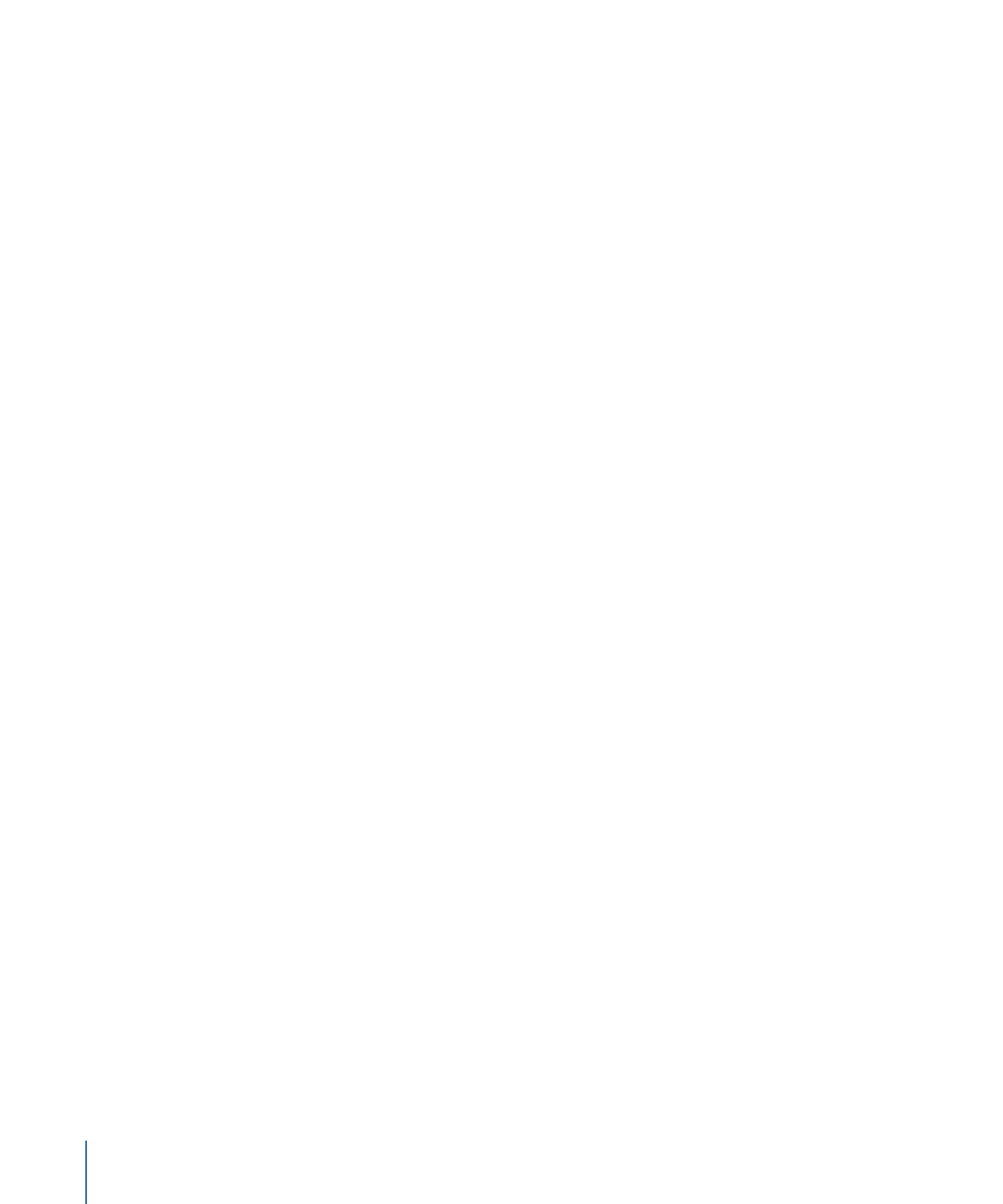
オブジェクトを追加する/削除する
「ライブラリ」または「ファイルブラウザ」から「タイムライン」に項目をド
ラッグしてプロジェクトに追加することができます。「タイムライン」から項目
を削除することもできます。
タイムラインに項目を追加するには
1
オブジェクトを「ファイルブラウザ」または「ライブラリ」から「タイムライ
ン」のトラック領域にドラッグします。
トラック領域内でドラッグすると、ポインタの位置にフレーム番号を示すツール
ヒントが表示されます。
2
レイヤーを開始したいフレームまでドラッグしたら、背景にするレイヤー上にポ
インタを合わせて、ドロップメニューが表示されるまでマウスボタンを押したま
まにします。
118
第 2 章
Motion のインターフェイス
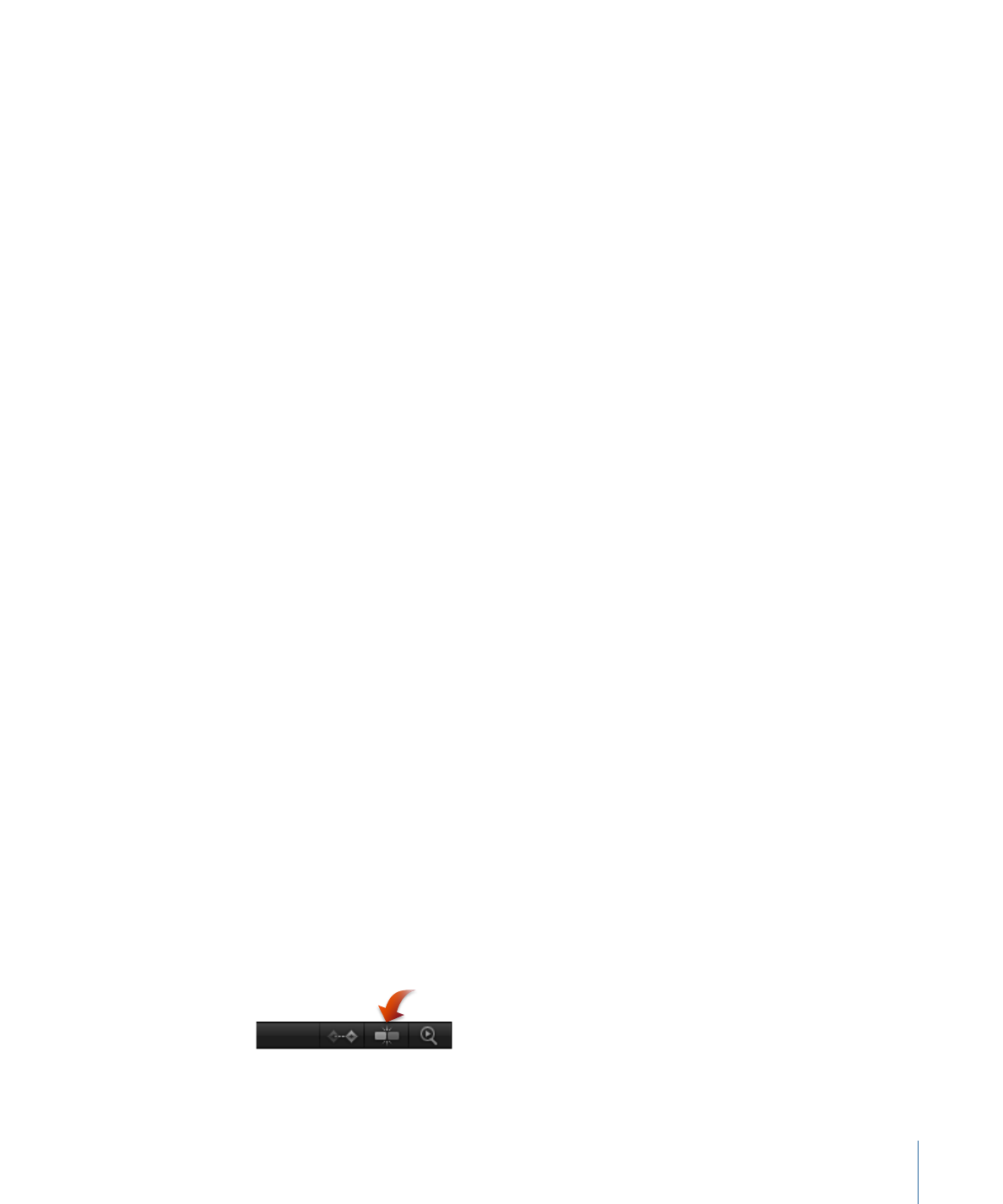
3
ドロップメニューからオプションを選択します:
• アクティブなグループ内のプロジェクトに項目を追加する場合は、「コンポ
ジット」を選択します。
• 既存のトラックを時間的に前に移動して、新しい項目を追加するスペースを作
る場合は、「挿入」を選択します。
• 既存のオブジェクトを新しいオブジェクトで置き換える場合は、「上書き」を
選択します。
• 元のオブジェクトの継続時間をそのまま使用してオブジェクトを交換する場合
は、「交換」を選択します。このオプションを使うことができるのは、同じタ
イプのメディア(QuickTime ムービーやイメージシーケンスなど)を交換する
場合だけです。
ドロップメニューの使いかたについて詳しくは、「
トラック領域にレイヤーを追
加する
」を参照してください。
「タイムライン」からオブジェクトを削除するには
以下のいずれかの操作を行います:
µ
トラック領域で、削除するオブジェクトを選択して、「編集」>「削除」と選択
します(または Delete キーを押します)。
µ
Control キーを押しながら削除する項目をクリックし、ショートカットメニュー
から「削除」を選択します。